¿Por qué mi iPhone dice 'Contraseña incorrecta' cuando lo quiero conectar al WiFi? - Solución

Internet es una herramienta que necesitamos de manera diaria para hacer distintas labores como enviar mensajes en la web, interactuar con personas u otras cosas. Con el fin tener unión a dicha red se necesita datos o un modem, pero como ya sabemos los datos móviles a veces nos fallan, por eso es importante que tu dispositivo sirva para conectar a red WiFi, no solo los Android, los iPhone también necesitan eso.
Han reportado varios usuarios iOS que sus iPhone o iPad sale con el error de contraseña incorrecta cuando están seguros de que si son los dígitos correctos. Si te ocurre a ti puedes quedarte leyendo este artículo para que sepas como solucionar ese inconveniente.
¿Qué hacer cuando el Wi-Fi de mi iPhone dice contraseña incorrecta?
Muchos se han encontrado con ese problema al intentar conectar una red de internet, sin tener explicación porque la clave en realidad si esta bien. Existen muchas posibles causas de esto, puede ser unas muy absurdas o incluso algo que te haga ir a un técnico o dirigirte a soporte de iPhone o iPad. A continuación te mostraremos que hacer cuando el WiFi de tu dispositivo iOS de Apple te sale que está incorrecta:
- Olvida tu red y vuelve a ingresar la contraseña: Esta manera de ver que tiene tu conexión es la primera opción que debes hacer para intentar soluciona eso que no funciona. Puede ser un error de la unión al conectar tu iPhone o iPad, por eso de esa manera descartarás algunas cosas. Para hacer esto solo debes de seguir los siguientes pasos:
Paso 1: Ingresa a los ajustes de tu teléfono móvil.
Paso 2: Ahora tienes que presionar en WiFi y esperar que aquí ingrese. También puedes acceder a esta configuración desde tu panel de control, solo que hacer clic sobre el icono de WiFi por al menos 3 segundos y aquí te llevara a la pantalla principal.
Paso 3: Luego de esto oprime en la red que te dice a falla contraseña incorrecta y ahí tienes que presionar en olvidar red. Espera unos segundos a que se elimine de manera exitosa.
Paso 4: Ahora Vuele a presionar sobre ella para que te dé la opción de ingresar de nuevo los dígitos, colócalos y presiona en la casilla de guardar. Espera unos segundos que haga su verificación. Si te concreta de manera perfecta es porque has solucionado el inconveniente. Si te aparece de nuevo contraseña incorrecta es porque no se arregló nada.
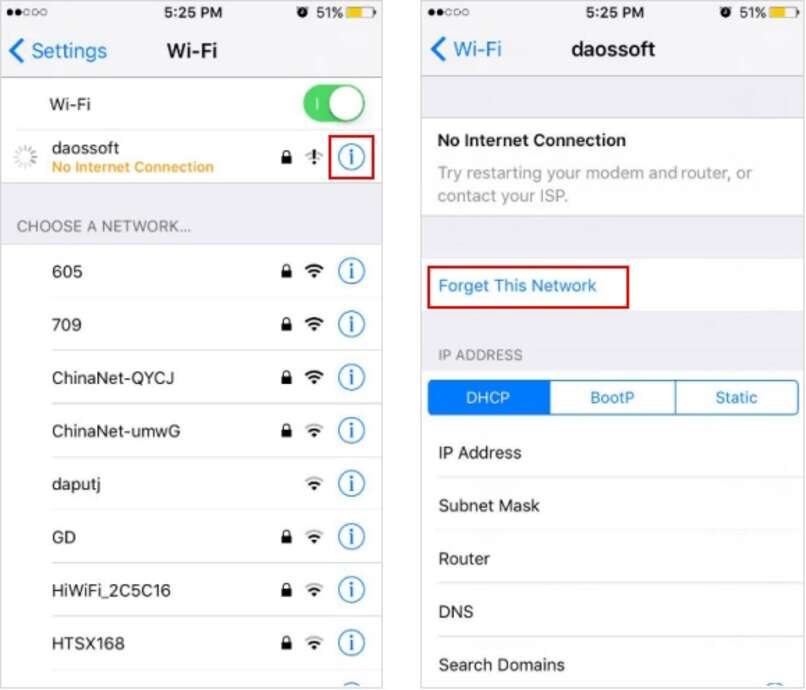
- Ingresa la contraseña original: Un error que a veces tiene el router es que se cambia la clave de manera automática por la de dispositivo, es decir, la primera que tenía el aparato al comprarse. Para solucionar dicho inconveniente solo tienes que dirigirte donde está el WiFi y buscar en su etiqueta la contraseña. Por lo general esta es muy larga y tiene un montón de números.
Debes ingresarla con mucho cuidado y que no se te pierda ningún dígito en el transcurso, de ser así puede que te vuelva a salir el error de contraseña incorrecta. Si hiciste esa acción y aun nada de hacer la conexión exitosa quiere decir que esta no es tu falla, podrá ser un problema con tu hardware o software.
- Conecta tu WiFi usando el escáner: Esto es una forma de no ingresar la contraseña, si no busca la QR de la red y aquí con tu cámara colócala y elabora la conexión necesaria. Esta es una forma muy práctica de conectar tu dispositivo al WiFi. Si no tienes esa función en tu celular, accede a la Apple Store y descarga una plataforma que te ayude con esto.
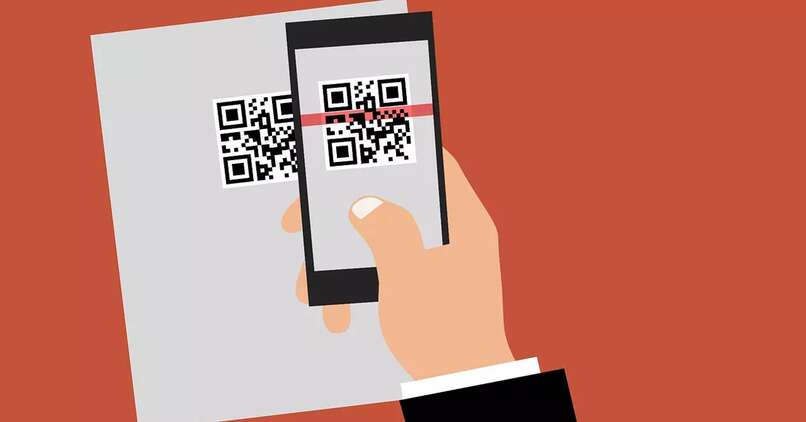
Verificar si no se ha modificado la contraseña de la red
Esto es un paso muy sencillo, solo tienes que preguntar a las demás personas que emplean la red si no se ha cambiado algo o sigue siendo la misma. Puede ser que lo hayan hecho y se les ha olvidado mostrártela a ti. Si estás seguro de que la clave que tienes es la correcta, intenta ingresarla en otro dispositivo que tengas a la mano para ver si fue que se dañó tu móvil.
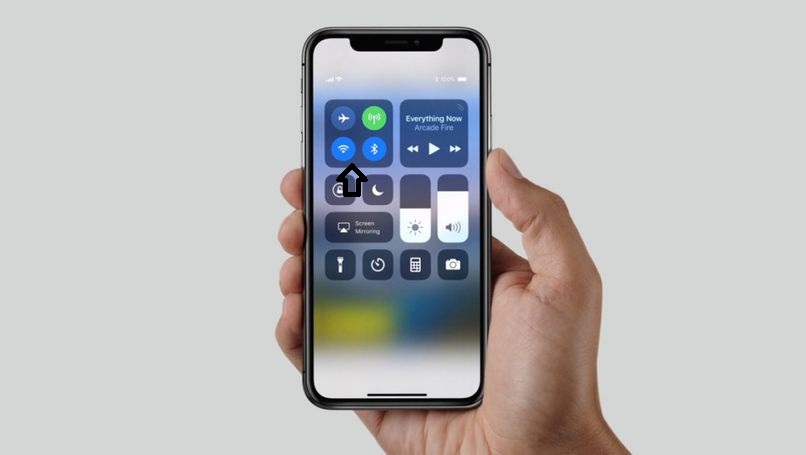
Comprobar la estabilidad de la red WiFi
Esto también puede ser un problema al momento de acceder a tu WiFi . Por eso se recomienda hacer una revisión y ver si es que el WiFi está en funcionamiento o te dice contraseña incorrecta porque es un error del mismo. Para comprobar esto podrás revisar otro dispositivo y ayudarte con eso.
Reiniciar el WiFi del iPhone
Cuando tienes un problema con esta unión, una de las primeras cosas que debes hacer para lograr arreglar esto es apagar y luego encender el interruptor de tu WiFi. De esa forma, se reiniciará tu función y puede que solucione inconvenientes que están causando que no tengas conexión a internet. Para lograrlo solo tienes que ir al panel de control, presionar en WiFi, esperar que se apague, esperar unos minutos y luego volver a encender.
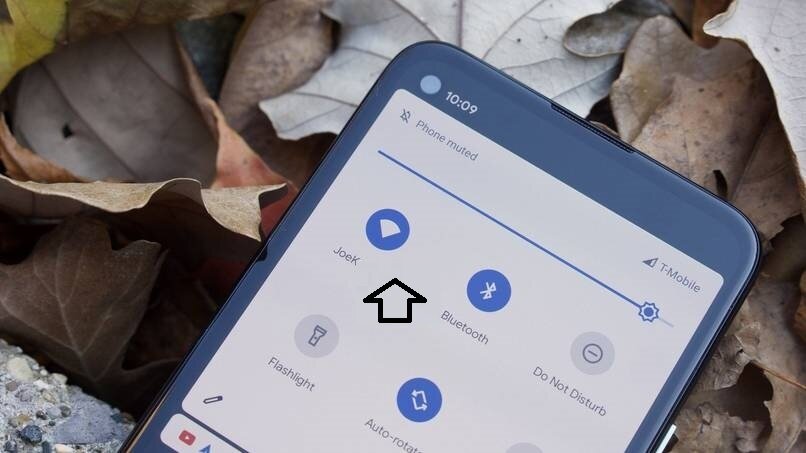
¿Cómo saber si se dañó el Wi-Fi de mi iPhone?
Antes de decir que este se dañó debes intentar hacer unas cosas que te lo confirmaran o harán que ya se arregle esto. A continuación, te diremos cuáles son:
- Reinicie el Modem: Puede que el problema en realidad no lo tengas tu teléfono sino el Router, por eso una opción que puedes implementar es que apagar y luego encender tu aparato. A veces esta red tiene diversos problemas en su software o hardware, con hacer esta acción se te arreglará. Prueba también conectar otro dispositivo a tu Modem, si no funciona bien entonces la falla va por aquí.
- Restablecer los ajustes de la red: Esta opción es una medida que puedes tomar al tener error tanto con tu WiFi como con los datos móviles o Bluetooth. Cuando hagas esto debes saber que al presionar en restablecer se borraran toda la información de dichas funciones, redes WiFi, dispositivos conectados. Se colocará de esa forma en los valores que tenía de fábrica y tú tendrás que volver a conectar la web. Sigue estos pasos para lograr esto:
Paso 1: Ingresa en los ajustes de tu dispositivo, estos los puede ubicar en tu pantalla de inicio con un símbolo de engranaje.
Paso 2: Ahora tienes dirigirte a general y aquí ubicar la casilla de restablecer los ajustes de fábrica. Presiona en aceptar los términos.
Paso 3: Cuando tengas ya todos los datos de fábrica solo tiene que ingresar de nuevo en WiFi y colocar la contraseña. Si no funciona todavía en iOS, puede ser que se dañó algo en tu router o en la web, eso hace que tu iPhone o Android se desconecte del WiFi.
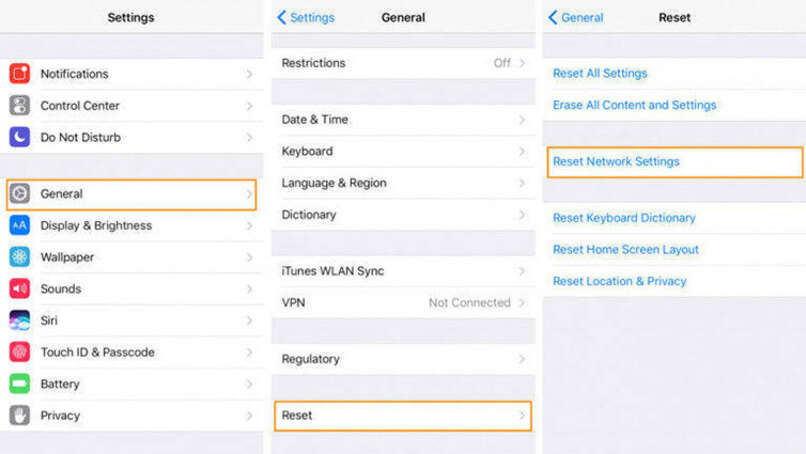
- Cambia la contraseña del WiFi: Una opción que te podrá ayudar es que modifiques la clave del WiFi como tal y coloques algo que esté más fácil. El problema será porque algún dígito de tu contraseña actual no se puede ingresar en el teléfono, ocurriendo que aparezca que está incorrecta.
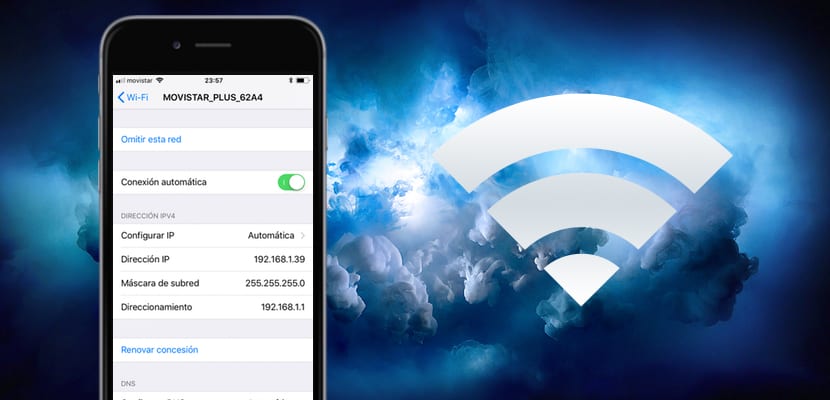
- Reinicie el dispositivo: Esta es una acción muy fácil que hace que resuelvas muchos problemas en tu móvil, si se dañó algo, repararlo de esa forma. Solo tienes que olvidar la clave en el celular Apple y luego apagarlo, espera unos segundos y vuelve a encender. Si es un problema con el Hardware o software puede que así se solucione todo, inténtalo ya.
- Apaga la asistencia de WiFi: Aunque esta función ayuda mucho a tu conexión, en ocasiones podrá estar causándote problemas por algún motivo. Por eso, si quieres ver que le ocurre a tu unión, puedes intentar desactivar esto. Los pasos para lograrlo es muy sencillo, solo síguelos de esta forma:
Paso 1: Ingrese en los ajustes de tu teléfono Apple.
Paso 2: Luego tienes que buscar el icono que dice celular para oprimir en él.
Paso 3: Ahora con ayuda de tu dedo baja hasta la sección de datos móviles que ubicas aquí. Oprime en Asisten de WiFi.
Paso 4: Observarás un interruptor que debes marcar hasta qué este apagado. Ahora ve tu conexión y verifica si se arregló el problema.
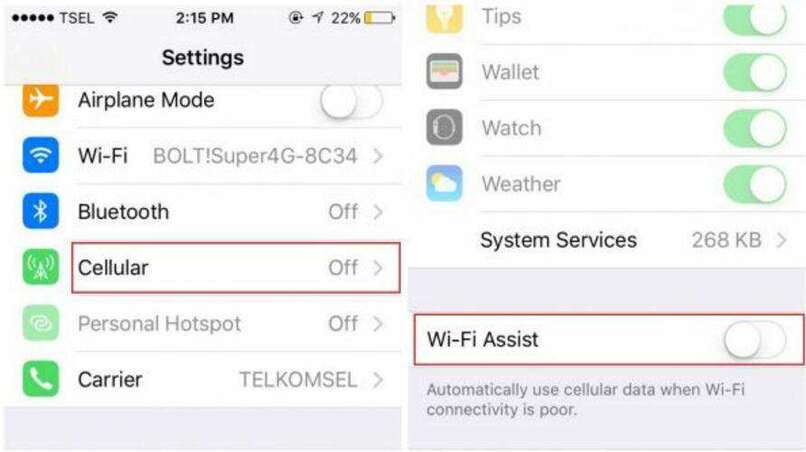
- Puedes usar la opción de colocar el WiFi libre sin clave, solo unos segundos, de esta forma verás si sigue con el problema o se une. De este persistir es mejor que vayas a donde un técnico y trates el inconveniente que tienes.